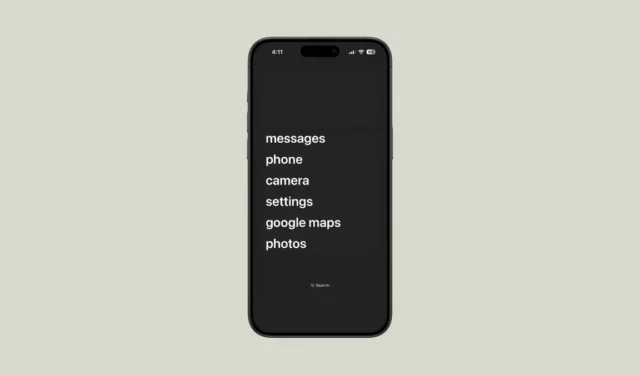
Gandrīz pirms divām desmitgadēm, kad Stīvs Džobss prezentēja pirmo iPhone , viedtālruņu nozare piedzīvoja revolucionāras pārmaiņas. Šī ierīce aizsāka laikmetu, kurā tālruņi varēja veikt daudzus uzdevumus. Tomēr paliek jautājums: vai šī maiņa ir pilnībā izdevīga? Diemžēl atbilde ir niansēta. Lai gan viedtālruņi ir pavēruši plašas iespējas, tie ir arī ierobežojuši mūsu perspektīvas un garīgo telpu.
Ja bieži pieķeraties viedtālrunim un vēlaties samazināt ekrāna izmantošanas laiku, taču neesat gatavs pāriet uz mēmu tālruni , šī rokasgrāmata ir izstrādāta tieši jums.
Kas ir mēms tālrunis? Ja jūs nezināt jēdzienu “mēmais tālrunis”, šeit ir sniegts sadalījums. Būtībā mēmie tālruņi ir ierīces ar ierobežotām funkcijām, kurām trūkst mūsdienu viedtālruņu plašo funkciju. Pēdējā laikā šie tālruņi ir ieguvuši popularitāti, jo pieaug neapmierinātība ar viedtālruņu milzīgo ietekmi uz mūsu dzīvi. Parasti tie piedāvā pamatfunkcijas, piemēram, zvanīšanu, īsziņu sūtīšanu, kameru un modinātāju. Funkciju klāsts dažādiem modeļiem ir atšķirīgs, dažiem pat trūkst interneta savienojuma. Tie sniedz ieskatu pirms viedtālruņa pastāvēšanas, vienlaikus saglabājot praktiskus elementus, piemēram, kartes.
Tomēr daudzi cilvēki vilcinās pilnībā apņemties pārdot savus viedtālruņus par labu mēmam tālrunim saistīto neērtību dēļ. Dažiem šie trūkumi varētu būt pieņemami, taču tas nav universāls.
Ja vēlaties eksperimentēt ar viedtālruņa lietojuma ierobežošanu, saprātīgs sākuma solis ir sākt ar pašreizējo iPhone.
1. darbība. Izmantojiet minimālo palaidēja lietotni
Vai domājat, kā pārveidot savu iPhone par mēmu tālruni? Šim nolūkam patiešām ir izstrādātas lietotnes! Lai gan šīs lietotnes tiek sauktas par “palaidējiem”, to iespējas iPhone tālruņos ir nedaudz ierobežotas salīdzinājumā ar Android. Tomēr tie efektīvi rada minimālistisku pieredzi, izmantojot sākuma ekrāna logrīkus.
Koncepcija ir vienkārša: standarta lietotņu ikonu vietā šie logrīki parāda vienkāršu lietotņu nosaukumu sarakstu bez paziņojumu emblēmām. Šis dizains samazina traucējošos faktorus, mazinot kārdinājumu izmantot tālruņa pievilcīgākās funkcijas, tādējādi apkarojot krāsaino ikonu un paziņojumu atkarību.
Viena ievērojama iPhone tālruņiem pieejama lietotne tiek saukta par “Mēmais tālrunis” .
Tās izcilā iezīme ir lietotājam draudzīgs iestatīšanas process, kas ir komplektā ar rokasgrāmatām ērtai konfigurēšanai. Lietotāji var izveidot daudzus profilus, lai nemanāmi pārslēgtos starp ar darbu saistītām un personiskām lietotnēm. Jaunākā lietotnes iterācija ļauj pievienot vadības centra pogu profila pārslēgšanai, lai gan funkcionalitāte var atšķirties atkarībā no lietotāja pārbaudes.
Ir vērts atzīmēt, ka šī lietotne nav bezmaksas; daudzas līdzīgas lietotnes parasti ir par maksu. Lietojumprogramma “Mēmais tālrunis” piedāvā vienas nedēļas izmēģinājuma periodu, kā arī abonēšanas un vienreizējo maksājumu iespējas, kas maksā 2,99 USD mēnesī, 9,99 USD gadā vai 24,99 USD par mūža licenci.
Lai izmantotu lietotni Dumb Phone:
- Lejupielādējiet lietotni Dumb Phone no App Store.
- Palaidiet lietotni un konfigurējiet logrīku ar vēlamajām programmām.
- Noklusējuma iestatījums pieļauj sešas lietotnes vienā lapā, taču var veikt izmaiņas, lai izveidotu vairākus logrīkus dažādos ekrānos, tostarp logrīka lietotņu pārdēvēšana.
- Pēc logrīka izveides dodieties uz sākuma ekrānu, nospiediet un turiet, līdz tas pāriet vibrācijas režīmā, pēc tam augšējā kreisajā stūrī atlasiet Rediģēt. Pieskarieties pie “Pievienot logrīku” no pieejamajām opcijām.
- Logrīku sarakstā izvēlieties “Mēmais tālrunis”, lai ievietotu to sākuma ekrānā.
- Varat vēl vairāk uzlabot izkārtojumu, pievienojot starplikas logrīkus, lai estētiski novietotu lietotnes logrīku.
- Pievienojiet papildu logrīkus vairākām lapām, lai piekļūtu vairāk nekā sešām lietotnēm, taču vienkāršība ir galvenais, lai nodrošinātu vislabāko pieredzi.
- Pabeidziet konfigurēšanu, atlasot vienkāršu fonu (pieejams lejupielādei lietotnē), iespējojot tumšo režīmu un pēc izvēles samazinot kustības efektus, lai iegūtu pieklusinātāku izskatu.
- Lai optimizētu pieredzi, pielāgojiet iestatījumus: dodieties uz
Settings>Accessibility>Motionun ieslēdziet “Samazināt kustību”.
- Lai iegūtu patiesu mēmu tālruņa estētiku, noņemiet visas pārējās lietotnes no sākuma ekrāna un dokstacijas, pārejot kustināšanas režīmā un pieskaroties ikonai “-” katrā lietotnē.
- Varat arī atcelt visu lapu atlasi vibrācijas režīmā, pieskaroties punktiem virs doka.
- Noņemiet visu lapu atlasi vai noņemiet tās, izmantojot ikonu “-” augšējā kreisajā stūrī.
2. darbība. Dzēsiet un bloķējiet lietotnes
Minimālisma izskata radīšana mēmam tālrunim ir tikai viens no aspektiem. Pat tad, ja sākuma ekrānā ir samazināti traucējoši faktori, lietotnēm joprojām var piekļūt no lietotņu bibliotēkas vai izmantojot prožektoru meklēšanu, padarot tās ātri izgūstamas.
Nākamais posms ietver nevajadzīgu lietotņu dzēšanu un to, kas patērē pārāk daudz laika, samazināšanu. Ideālā gadījumā būtu vienkārši izdzēst visas laiku tērējošās lietotnes, taču reāli vairumam lietotāju tas nav iespējams. Turklāt ne visas šīs lietotnes pēc būtības ir sliktas; daudzi nodrošina vērtīgu saturu.
Mērķis ir izvairīties no bezgalīgas šo lietotņu ritināšanas, kad ir nepieciešams fokuss. “Patērē saturu mērenībā.”
Ir dažādas stratēģijas, kā ierobežot lietotņu piekļuvi jūsu ierīcē.
Izmantojiet ekrāna laiku
Jūsu iPhone piedāvā iebūvētu funkciju Ekrāna laiks , lai efektīvi pārvaldītu lietojumu. Izmantojot ekrāna laiku, varat iestatīt dīkstāvi, lai ierobežotu piekļuvi zvaniem un noteiktām lietotnēm noteiktos laika periodos.
- Atveriet
Settingslietotni un atrodiet “Ekrāna laiks”. - Pieskarieties “Ieslēgt ekrāna laiku”, ja tas nav iespējots.
- Izpildiet norādījumus, lai aktivizētu ekrāna laiku un iestatītu to uz “Šis ir mans iPhone”.
- Pēc tam piekļūstiet dīkstāvei.
- Šeit varat ieslēgt dīkstāves laiku vai noteikt konsekventu grafiku, efektīvi pārvēršot savu iPhone par mēmu tālruni.
- Atlasiet “Vienmēr atļauts”, lai norādītu, kurām lietotnēm un kontaktpersonām var piekļūt dīkstāves laikā.
- Pārliecinieties, vai “Mēmais tālrunis” ir starp atļautajām lietotnēm; pretējā gadījumā logrīks nedarbosies.
- Tiem, kas vēlas ierobežot interneta pārlūkošanu, apsveriet iespēju atspējot Safari sadaļā Satura un konfidencialitātes ierobežojumi.
- Aktivizējiet slēdzi un pārejiet uz sadaļu “Atļautās lietotnes un līdzekļi”.
- Atspējojiet Safari un citas nevēlamās sistēmas lietotnes.
- Atgriezieties ekrāna laika iestatījumos, atlasiet “Bloķēt ekrāna laika iestatījumus” un izveidojiet piekļuves kodu, lai nepieļautu papildu laika ierobežojumus lietotnēm bez atļaujas.

Izmantojiet trešo pušu lietotnes
Lai iegūtu vienkāršāku pieeju, apsveriet bezmaksas trešo pušu lietojumprogrammas, piemēram, ScreenZen , kas var racionalizēt lietotņu bloķēšanu. Lai efektīvi ierobežotu lietotņu lietošanu, šīm lietotnēm ir jāatļauj piekļūt jūsu ekrāna laika iestatījumiem.
ScreenZen ne tikai bloķē noteiktas lietotnes, bet arī ļauj pielāgot ierobežojumu līmeni. Neatkarīgi no tā, vai vēlaties pilnīgu bloķēšanu vai maigāku pamudinājumu ar atgādinājumiem, piemēram, “Vai es tiešām to vēlos?”, kam seko 5 sekunžu aizkave, ScreenZen nodrošina opcijas.
3. darbība. Samaziniet paziņojumu skaitu
Pēdējais solis, lai sasniegtu mēmu tālruni, ir samazināt katru dienu saņemto paziņojumu apjomu. Pastāvīgi paziņojumi var pārtraukt svarīgu uzdevumu veikšanu neatkarīgi no tā, vai tie ir ar darbu saistīti centieni vai vērtīgs laiks, kas pavadīts kopā ar mīļajiem.
Novērtējiet, kuri paziņojumi ir patiešām svarīgi, un izslēdziet pārējos; vairums no tiem ir tikai reklāmas brīdinājumi. Pārejiet uz Settings> Notifications, lai atspējotu paziņojumus no nebūtiskām lietotnēm.
Lietas, kas jāzina:
- Lai vēl vairāk samazinātu uzmanību, apsveriet iespēju izmantot melnbaltās krāsu shēmas, izmantojot krāsu filtrus (atrodiet sadaļā
Settings>Accessibility>Display & Text Size>Color Filters>Grayscale), padarot lietotnes jūsu lietotņu bibliotēkā vizuāli mazāk pievilcīgas. - Iespējojiet pieejamības saīsnes, lai ātrāk pārslēgtos starp krāsu iestatījumiem un melnbaltajiem režīmiem.




Atbildēt